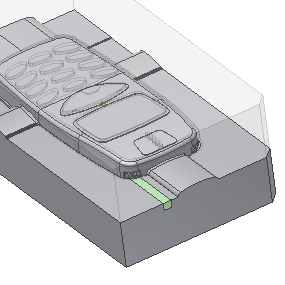В следующих трех разделах рассматривается создание вставок с опорами, которые будут составлять сборку регулятора. Вставки используются для создания выреза в детали.
Вставки представляют собой отдельные металлические детали в пресс-форме, использующиеся для создания определенной части детали. В данном случае вставка является частью регулятора. Вставки добавляются в сборку путем создания новой вставки или размещения уже существующей.
Создать вставку можно с помощью шаблона, формы или эскиза.
- При использовании шаблона вставка будет одного из следующих типов: прямоугольная, квадратная, круглая, шпонка с 1 фаской, шпонка с 2 фасками или прямоугольник с закругленными углами. В этом учебном пособии рассматривается создание вставки с помощью шаблона.
- При использовании формы профиль вставки будет основан на выбранных гранях модели. Можно выбирать только грани изделия, пуансоны, матрицы, вставки и пальцы литейных стержней.
- При использовании эскиза в качестве профиля вставки будет использован существующий эскиз. Эскиз создается с помощью команды "Созданный вручную эскиз". При этом он должен уже существовать в модели до начала использования данного способа.
Для изучения способа создания вставки с помощью эскиза перейдите по следующей ссылке.
 Создание вставки методом "Из эскиза"
Создание вставки методом "Из эскиза"
Нажмите следующее изображение для просмотра анимации по созданию вставки с помощью метода "Из эскиза".
- Выберите на ленте вкладку "Компоновка пресс-формы" панель "Компоновка пресс-формы" "Пуансон/матрица"
 .
. - Выберите на ленте вкладку "Пуансон/матрица" панель "Вставка" "Создать вставку"
 .
. - В диалоговом окне Создание вставки выберите Шаблон в меню "Тип профиля". В качестве формы профиля выберите Прямоугольник.
- В качестве типа размещения выберитеЛинейное. При выборе линейного размещения будет доступен выбор плоскости и двух линейных ссылочных элементов. Плоскость определяет поверхность, на которой будет создан прямоугольный профиль. Ссылочные элементы представляют собой выбранные ребра, которые используются для размещения профиля. Для правильного размещения профиля ссылочные элементы 1 и 2 должны быть перпендикулярны друг другу.
- Автоматически активируется инструмент Выбор плоскости
 . Измените ориентацию модели и выберите поверхность как показано на следующем рисунке.
. Измените ориентацию модели и выберите поверхность как показано на следующем рисунке. 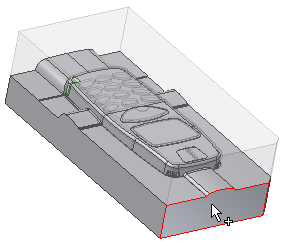
- Автоматически предлагается выбрать Ссылочный элемент 1. Выберите ребро с меткой 1, как показано на следующем рисунке.
- Автоматически предлагается выбрать Ссылочный элемент 2. Выберите ребро с меткой 2, как показано на следующем рисунке.
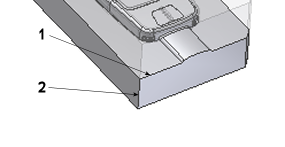
- В диалоговом окне Создание вставки проверьте, что выбран инструмент Выбор компонента
 .
. - Следует активировать инструмент Выбор ссылочного элемента
 . В графическом окне укажите пуансон в качестве ограничивающего условия, как показано на следующем рисунке.
. В графическом окне укажите пуансон в качестве ограничивающего условия, как показано на следующем рисунке. 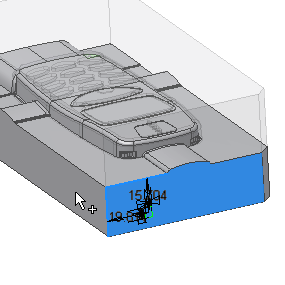
- Для определения ориентации модели в правом верхнем углу графического окна нажмите Сверху в видовом кубе.
- Измените следующие значения:
- Расстояние от ссылочного элемента 1 = 1,75 мм
- Расстояние от ссылочного элемента 2 = 24 мм
- Ширина прямоугольника = 4 мм
- Высота прямоугольника = 3,5 мм
Эскиз представлен на следующем рисунке.
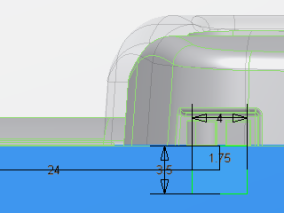
- Нажмите ОК в диалоговом окне Создать вставку.
- Нажмите ОК в диалоговом окне Именование файлов для принятия значений по умолчанию и создания вставки.
- Измените ориентацию модели, как показано на следующем рисунке.